win10打开鬼泣5就闪退怎么办?
发布时间:2020-06-04 14:23:53 作者:佚名  我要评论
我要评论
很多网友留言说win10玩鬼泣5会闪退,尝试了很多次还是一样,为什么会闪退呢,一起看看吧
大家都知道,鬼泣5是一款动作冒险游戏,相信游戏玩家们都熟悉了,最近,很多网友留言说win10玩鬼泣5会闪退,尝试了很多次还是一样,为什么会闪退呢?具体有什么解决方法?真是一个令人感到困惑的问题,下面小编给大家总结一下解决办法,感兴趣的朋友不要错过了。
具体方法如下:
1、启动鬼泣5,直接卡主,接着弹出已停止。

2、首先鼠标右键点击开始按钮。

3、在弹出右键菜单点击运行。

4、运行中输入dxdiag点击确定。

5、出现运行诊断工具提示,点击确定是。

6、确认你的DirextX12是最新版,点击下一步,完成诊断。

7、然后进入设备管理器--显示适配器。

8、右键单击集成显卡,点击禁用。

9、然后右键单击独立显卡驱动更新一下。


10、重启后打开游戏,正常进入。

相关文章

win10开始菜单不透明怎么办?win10开始菜单不透明解决教程
在使用win10系统的时候发现开始菜单不透明了,明明之前有设置过的,这要怎么办?其实我们只要重新设置一下即可,一起看看吧2020-06-04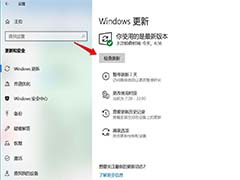 Win10检查不到系统更新或更新失败怎么解决?Win10最近更新的版本都挺好的,但是自己的电脑检测不到更新,或者直接更新失败,更新过程错误百出,该怎么办呢?下面我们就来看2020-06-04
Win10检查不到系统更新或更新失败怎么解决?Win10最近更新的版本都挺好的,但是自己的电脑检测不到更新,或者直接更新失败,更新过程错误百出,该怎么办呢?下面我们就来看2020-06-04
Win10安装KB3122947出现错误代码0x80070643怎么办
Win10用户在安装编号为KB3122947的更新时,出现更新失败,并且提示0x80070643错误代码的情况。由于错误发生在安装补丁时,这时系统通常已经将KB3122947补丁下载到本地。既2020-06-04
Win10快速预览版19640更新推送(附更新已知问题汇总)
今日凌晨,微软发布了最新的Windows 10 快速预览版19640系统更新,下文小编为大家带来了详细的更新介绍,一起看看吧2020-06-04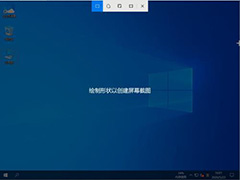
Win10系统快捷键截图有哪些 Win10系统快捷键截图介绍
win10系统为了帮助用户更好的办公生活,整合了非常多的小功能,其中就有截图功能。在Win10系统中有好几种方便快捷的截图方式,其中最快捷的莫过于快捷键了。那么有哪些快捷2020-06-04
win10 ipv6无网络访问权限如何解决 三步快速获得ipv6访问权限
Win10系统ipv6无网络访问权限怎么办?此问题的解决方法分三步,只要大家按照下面的步骤操作即可2020-06-04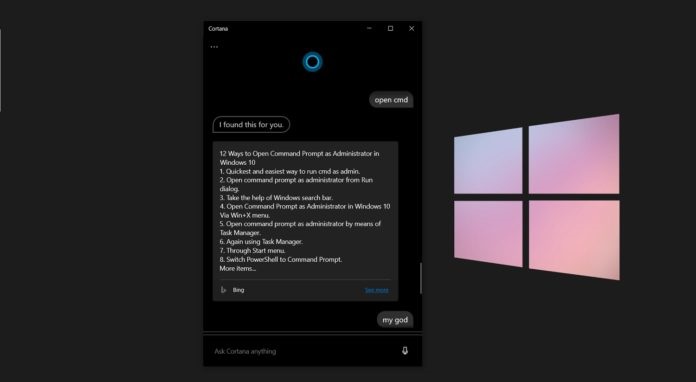
Win10 2004版本如何阻止Cortana开机启动?(附删除/卸载方法)
2020 Windows 10 更新五月版(2004 版本)通过基于聊天的界面提供了新的 Cortana 体验。在 Windows 10 版本 2004 或更高版本中,你可以向 Cortana 输入问题,而不必大声讲2020-06-04
Win10 2004版本磁盘清理自动清空下载文件夹问题解决办法
通过 Windows 10 版本 1809 更新,微软对磁盘清理工具进行了更改,这款工具可潜在地清除重要文件。Windows 10 版本 1809 中添加了使用磁盘清理工具清理 “下载”文件夹的选2020-06-04
win10 cleartype 推荐设置 电脑字体模糊发虚的解决办法
win10 cleartype怎么设置?win10 cleartype文本主要是优化液晶显示器文字显示效果的技术,能够提高文字清晰度。那么win10 cleartype在哪打开?又是怎么设置才能得到最佳效2020-06-03 当前有使用WIN10电脑的朋友表示,自己操作过程里还不会开启网络双工模式,为此非常苦恼,那么WIN10如何开启网络双工模式呢?一起来看看吧2020-06-03
当前有使用WIN10电脑的朋友表示,自己操作过程里还不会开启网络双工模式,为此非常苦恼,那么WIN10如何开启网络双工模式呢?一起来看看吧2020-06-03



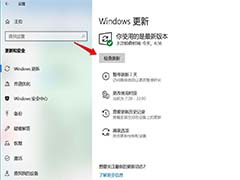


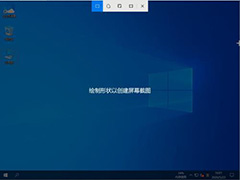

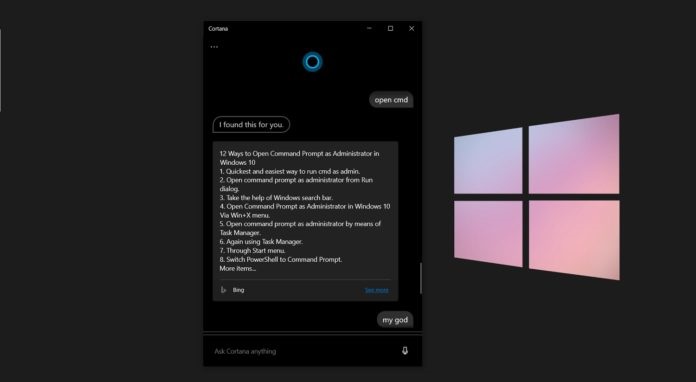



最新评论